Dikkatiniz Dağılmadan Yazabilmeniz İçin Metin Editörleri
Bir önceki yazımda yazı yazmanızı kolaylaştıran Writemonkey adlı faydalı programdan bahsetmiştim. Bu yazıda ise yine ona benzer faydalı yazı yazma araçlarına değiniyorum. Bu programlar sayesinde sizin için yazı yazmak eskisinden çok daha keyifli hale gelecek. Web siteniz için yazılar hazırlıyorsunuz ya da bir makale, öykü vs yazıyorsunuz. Daha rahat yazmak için bu programları denemelisiniz.
FocusWriter
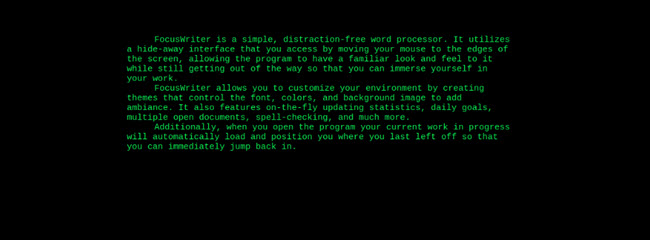
FocusWriter Windows, Linux ve MacOS ile kullanabileceğiniz tam ekran ve dikkat dağıtıcı önleme özelliği bulunan yazım aracı. Fare işaretçisini ekranın kenarlarına taşıyarak ulaşabileceğiniz gizlenmiş bir arabirim kullanılmıştır. Daktilo ses efektleri bulunur. Txt, rtf ve odt dosya desteği sunulmuştur.
GhostWriter
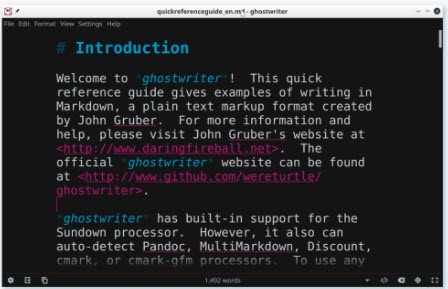
GhostWriter Windows ve Linux için kullanabileceğiniz ücretsiz bir distraction-free yazım editörü. Programı bilgisayarınıza kurabileceğiniz gibi portable sürümünü indirerek kurulum yapmadan da kullanabilirsiniz. Tam ekran modu ve sade arayüzü sayesinde daha kolay yazmanızı sağlayacaktır. Temayı değiştirmek için Settings menüsündeki Themes seçeneğine tıklayın. Açık ve Koyu renkli temalardan sizin için uygun olanı seçin.
Q10
Q10 küçük boyutlu oldukça hafif bir yazı editörü. Kelime sayısı, karakter sayısı gibi istatistikler anlık olarak program penceresinde gösterilir. Kurulabilir ve portable sürümleri bulunuyor. Tuş ses efekti sayesinde daktilo başında yazı yazıyormuş gibi hissedeceksiniz.
CreaWriter
CreaWriter yazarlara dikkat dağıtıcı olmayan bir arayüz sağlamaya odaklanmış windows uygulamasıdır. Program tam ekran modunda ve arkaplanda bir resimle birlikte açılır. Arkaplan resminin gösterilmesini iptal edebilirsiniz. Farklı bir arkaplan resmi seçebilmeniz için programa bağışta bulunmanız gerekiyor. Arkaplan sesini değiştirebilirsiniz klavye sesini aktifleştirmek için yine bağışta bulunmanız gerekiyor.
TextRoom
TextRoom yazarlar için özel olarak hazırlanmış ücretsiz bir metin editörü. Programın sitesinde yer alan download bölümünden .zip paketini indirip arşivden çıkararak hemen kullanmaya başlayabilirsiniz. Windows haricinde Ubuntu ve diğer Linuc sürümleri için kullanabileceğiniz paketler de bulunmakta.
Programı çalıştırdığınızda varsayılan olarak tam ekran modunda açılıyor. Esc tuşuna basarak pencere görünümüne geçebilirsiniz. Sağ alt köşede saati sol alt köşede ise kelime sayısını gösteriyor. Programda yazım alanı dışında bir şey bulunmuyor. İşlevlere erişmek için kısayol tuşlarından faydalanmalısınız. F1 tuşuna basarak kullanabileceğiniz kısayol tuşlarını ve görevlerini görüntüleyebilirsiniz.

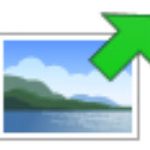
No Comment! Be the first one.